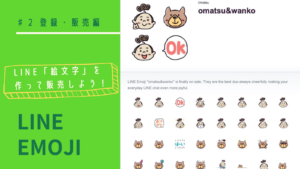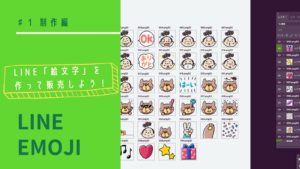前回、LINEの着せかえを制作したのですが、友人に
「スタンプないの?」「スタンプ使いたい!」と結構言われ急遽スタンプも作ることになりました。
前回の「着せかえ」がご好評いただきましてご購入してくれた皆様ありがとうございます!!

LINEの「スタンプ」とは何か?
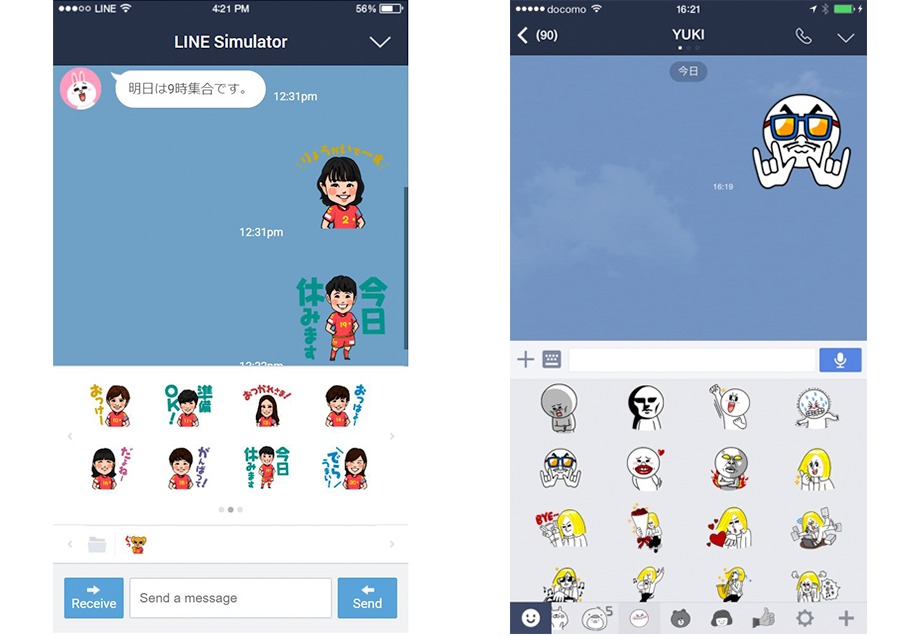
説明不要かなと思ったのですが、LINEの「スタンプ」をあまり使ったことがないよ、という方もいるかもしれないので簡単に説明しますと、、
LINEでのコミュニケーションに遊び心と楽しさを演出してくれるトークではなくてはならない盛り上げ要素です。絵文字に近いのですが、絵文字よりもさらに個性が出せるので好きなキャラクターのものや今流行のスタンプなどを取り入れてLINEでのトークを楽しんだりします。また、文字打つほどじゃないなという相槌もスタンプ一つで完結できたりするので便利です。
LINEの「スタンプ」作り方
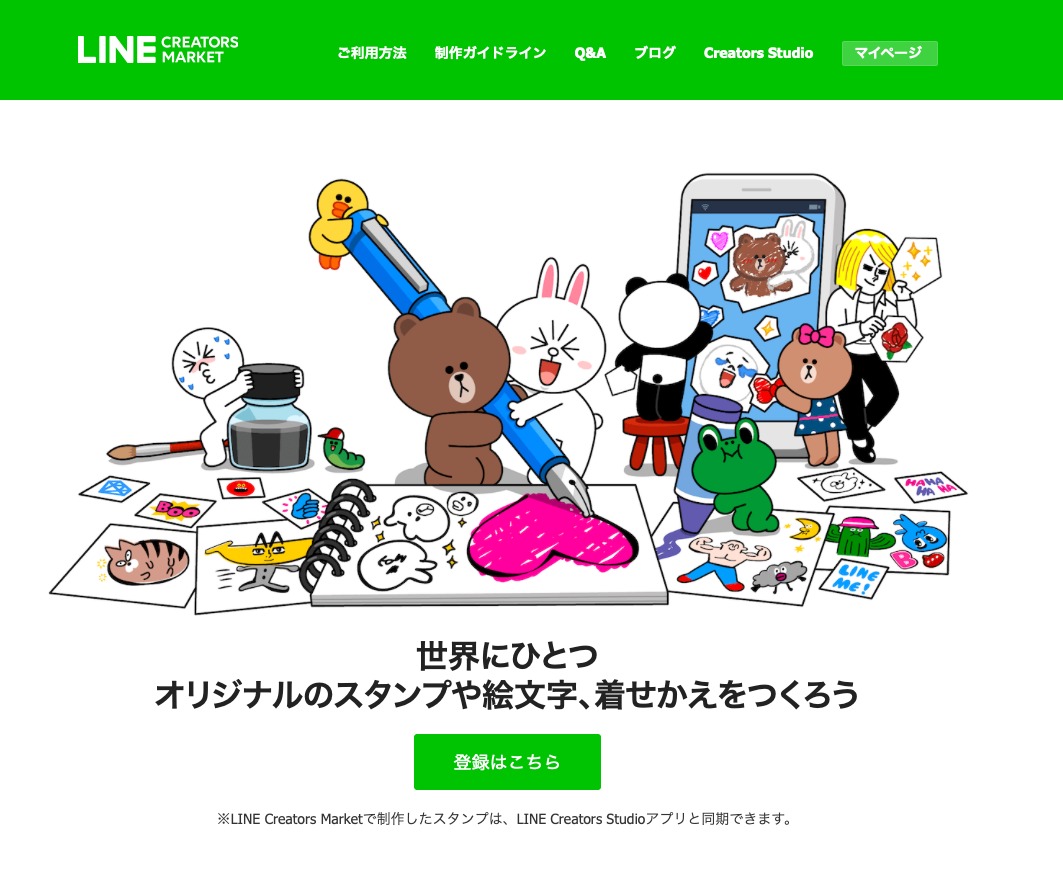
LINE Creators Marketに登録する
前回のLINE「着せかえ」同様、まずはLINE Creators Marketに無料登録をします。ここで自分のアカウントを作りLINEの「スタンプ」や「着せかえ」などの制作、販売を行っていきます。登録はそのまま流れに沿って入力していくだけなのでとても簡単に出来ます。

ガイドラインに沿って画像を用意する
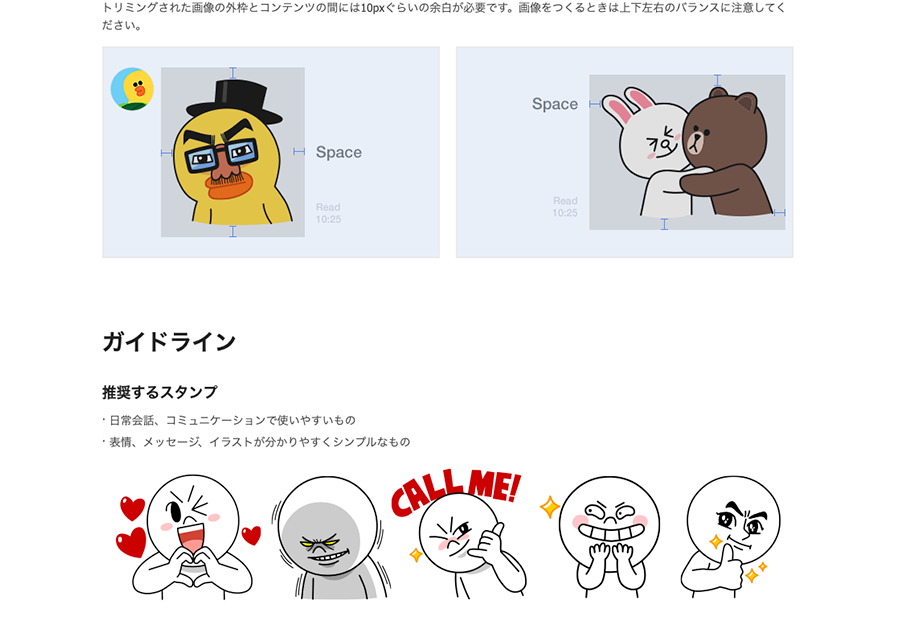
次に、スタンプ用のイラストや画像などを用意するのですが、画像のサイズや拡張子、ファイル名などのガイドラインが色々決まっています。なので、そのガイドラインを見ながら一つずつ制作していきます。前回の着せかえ同様Photoshopで制作しました。
必要な画像の種類について
次に、用意するのに必要な画像の種類について。
メイン画像 (1個)
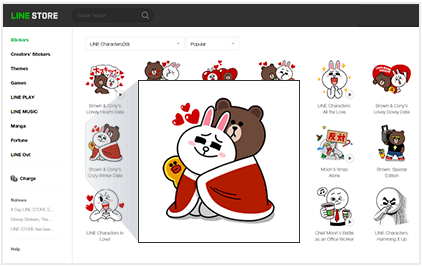
LINE STOREで購入する時に表示されるメインの看板の画像になります。
- (よこ240px × たて240px)×1
スタンプ画像 (8個/16個/24個/32個/40個)
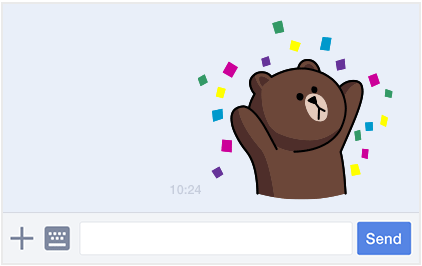
なんと前回スタンプを制作した時は40個近く作って大変だったのですが現在では画像の枚数を選択することが出来るようになっていました!しかも最小8個からというなんともハードル低めです笑。これだと、初めてスタンプ作る人にも気楽に作ることが出来て良いですね。
- (よこ370px × たて320px 最大) ×8/16/24/32/40
トークルームタブ画像 (1個)
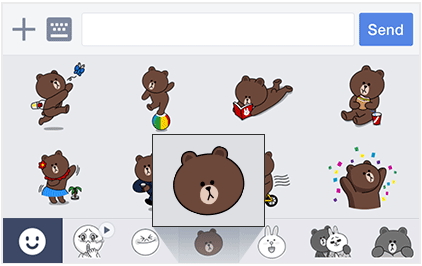
トーク中に出てくるスタンプの看板画像ですね。この画像でどのスタンプなのかを認識します。
- (よこ96px × たて74px)×1
画像を作るときに気を付けたいこと
ネタ出しはスタンプの履歴からたどる
スタンプを作る上で一番時間がかかるのが、スタンプのネタ出し。「どんなスタンプを作れば良いのか?」40個も思いつかないよ。。と、ほとんどの人がここで挫折してしまいます。
そこで、一番手っ取り早い方法が「スタンプの履歴から自分がよく使う頻度のあるスタンプを参考にする」です。スタンプを買ったは良いけど、40個全てのラインナップを使っているのか。実は私もそうなのですが使っていないスタンプって結構ありませんか?
せっかく頑張ってスタンプを作るのだからどのスタンプも全部使いたいですよね。というわけで、スタンプのトークルームタブの一番左側に出てくる時計のマークのところが過去最近に使用したスタンプが出てきます。ネタ出しに困ったら履歴を参考にして詰めていくと良いと思います。
スタンプシュミレータで見え方を確認する
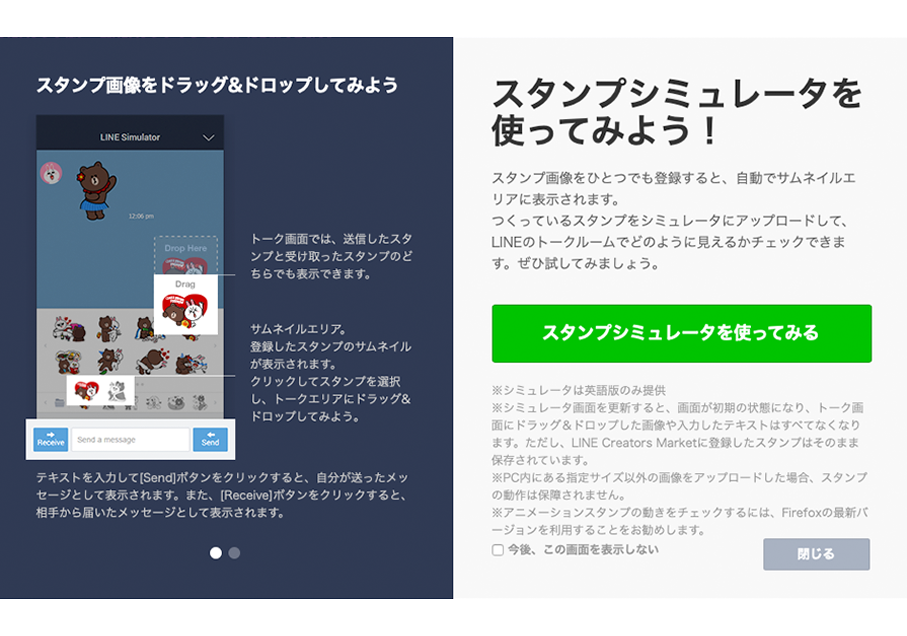
とても便利な機能が!こちらはLINE Creators Marketのマイページから使うことが出来るスタンプシュミレータです。このスタンプシュミレータに出来上がった画像を読み込ませるとトーク画面で使用してる風にシュミレーションすることが出来ます。
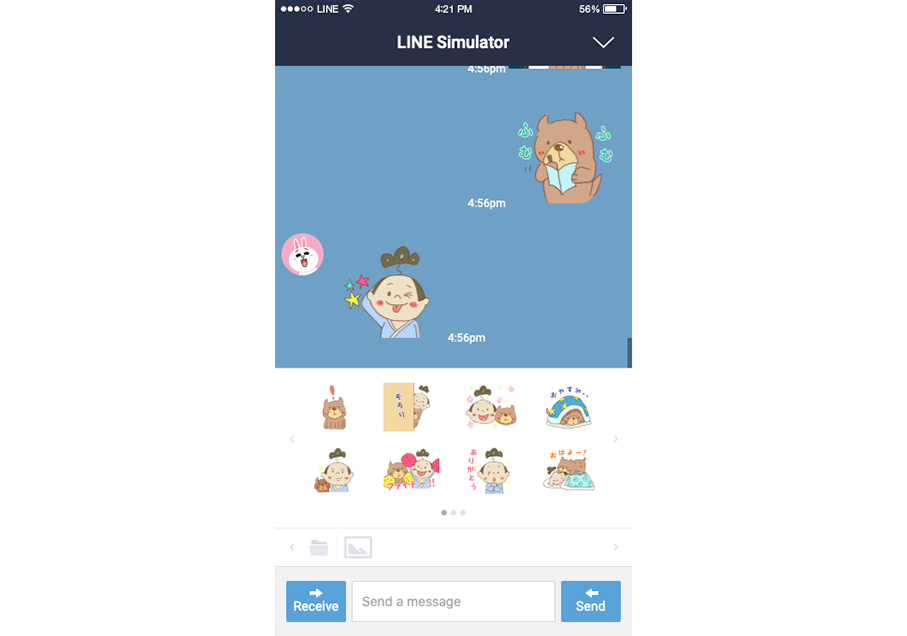
こんな感じで出来上がったスタンプの画像を入れるだけで、修正や完成予想もしやすくなります。
誰でも簡単にLINEスタンプが作れる!

LINE Creators Studio
こちらはLINEから出ている公式アプリLINE Creators Studioです。なんとこの無料のアプリを入れればスマホから撮った写真を簡単にLINEのスタンプとして作ることが出来るという優れもの。画像加工ソフトを持っていない人でも簡単に作ることが出来るのでオススメです!
まとめ
前回の着せかえに比べ、ネタ出しに時間がかかりましたが、一度作ってしまえばずっと使うことが出来るうえに、友達にも送れるのでオススメです。また、LINE Creators Studioを使えばより手軽に家でも作ることが出来るので興味のある方は是非一度チャレンジしてみてくださいね。
次回はいよいよ登録して販売するよ!